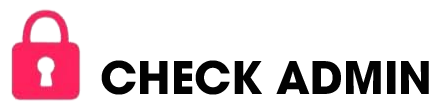Cách sửa chữa tệp hệ thống XFS bị hỏng bằng xfs_repair
1. Khởi động máy chủ ở Chế độ cứu hộ Rescue Mode
2. Cài đặt xfs_repair
sudo apt install xfsprogs
sudo yum install xfsprogs
sudo dnf install xfsprogs
3. Lấy danh sách các ổ đĩa
lsblk | grep sd
4. Thực hiện chạy thử (khuyến nghị): Thao tác này sẽ kiểm tra hệ thống tệp để tìm ra sự không nhất quán mà không thực hiện bất kỳ thay đổi nào
sudo xfs_repair -n /dev/sdb1
sudo xfs_repair -n /dev/sdb2
sudo xfs_repair -n /dev/sdb3
sudo xfs_repair -n /dev/sdb4
5. Sửa chữa hệ thống tập tin: Nếu chạy thử cho thấy lỗi, hãy chạy lệnh sửa chữa thực tế
sudo xfs_repair /dev/sdb1
sudo xfs_repair /dev/sdb2
sudo xfs_repair /dev/sdb3
sudo xfs_repair /dev/sdb4
6. Buộc xóa nhật ký (nếu cần): Nếu không thể gắn hệ thống tệp để phát lại nhật ký hoặc nếu quá trình chạy thử hiển thị “nhật ký bẩn”, bạn phải sử dụng tùy chọn -L này
Cảnh báo: Tùy chọn -L này sẽ hủy nhật ký và có thể dẫn đến mất hoặc hỏng dữ liệu, do đó đây là giải pháp cuối cùng sau khi thử sửa chữa thông thường mà vẫn lỗi
sudo xfs_repair -L /dev/sdb1
sudo xfs_repair -L /dev/sdb2
sudo xfs_repair -L /dev/sdb3
sudo xfs_repair -L /dev/sdb4
7. Reboot lại máy chủ, thoát khỏi Chế độ cứu hộ Rescue Mode
8. Tài liệu tham khảo:
https://www.linuxtechi.com/repair-corrupted-xfs-filesystem-xfs-repair/